O código de erro 0x8024a10a foi corrigido no Windows 10 Update
A Microsoft continua a instalar atualizações para tornar o sistema operacional Windows mais confiável e livre de erros.No entanto, os usuários ainda encontram alguns erros após tais atualizações.E o erro de atualização do Windows 10 0x8024a10a é um deles.
A principal intenção por trás do lançamento dessas atualizações pela Microsoft é fornecer um sistema mais seguro e estável para seus usuários.No entanto, tal como o código de erro de actualização 0x8024a10a, existem vários outros erros que os utilizadores encontram quando actualizam o Windows 10.
Mas neste artigo, vou focar apenas no código de erro 0x8024a10a.Este erro de actualização do Windows 10 é muito irritante e difícil de lidar.Este erro impede a instalação da actualização do Windows e pára completamente o processo de actualização.Segundo muitos utilizadores, este código de erro pode ocorrer tanto em PCs como em smartphones com Windows.
Portanto, se você também for afetado pelo código de erro de atualização 0x8024a10a, verifique as soluções listadas abaixo para resolver este problema.
Qual é a causa do erro de actualização do Windows 0x8024a10a?

Investigámos esta questão em particular, revendo vários relatórios de utilizadores e estratégias de correcção que outros utilizadores afectados utilizaram com sucesso para corrigir esta mensagem de erro em particular.Acontece que vários potenciais culpados podem ser responsáveis por esta mensagem de erro.Abaixo está uma lista restrita de scripts que podem causar este código de erro:
Cliente de atualização do Windows corrompido– Uma das razões mais comuns que causam esta mensagem de erro é uma dependência corrupta usada no processo de atualização.Se este cenário se aplicar, a solução mais eficaz é executar o assistente de diagnóstico Windows Update.
Importante WU com deficiência de serviço– Outro cenário possível no qual este código de erro é acionado é quando nem todos os serviços de atualização do Windows que são importantes para o processo de atualização estão habilitados.Neste caso, você pode resolver o problema executando uma série de comandos na linha de comando estendida para alterar o tipo de inicialização de cada serviço afetado.
Interferência com serviços/aplicações de terceiros– Também é possível que uma aplicação ou serviço de terceiros esteja a causar a falha da actualização.Neste caso, a maneira mais eficaz de resolver o problema é obter um estado de inicialização limpo e instalar uma atualização pendente sem interferência de terceiros.
Se você está atualmente procurando maneiras de corrigir esta mensagem de erro, este artigo fornece algumas etapas de solução de problemas que podem resolver o problema para você.Abaixo estão alguns métodos que foram usados com sucesso por outros usuários que também tiveram dificuldades para resolver o código de erro 0x8024a10a.
Para permanecer o mais eficiente possível, recomendamos que você siga os métodos listados abaixo, na mesma ordem em que classificamos os patches de acordo com sua eficácia e dificuldade.Mais cedo ou mais tarde, você vai encontrar uma solução que resolve o problema para você.
Como corrigir o código de erro do Windows Update 0x8024a10a
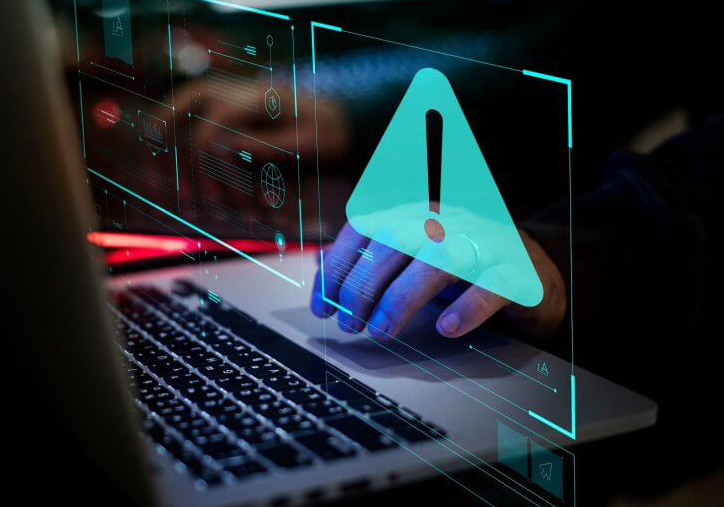
Desactive temporariamente o seu programa antivírus.
Embora não seja recomendado deixar seu sistema desprotegido, a primeira coisa a fazer para corrigir o erro 0x8024a10a é desabilitar sua ferramenta antivírus por um curto período de tempo.Se a ferramenta de segurança estiver desativada, tente ver se você pode instalar atualizações do Windows.Se assim for, instale-os e depois active a ferramenta antivírus.Se o problema persistir, ative a ferramenta antivírus imediatamente.
Reinicialização dos componentes do Windows Update
Para a maioria dos usuários do Windows 10, redefinir o erro de resolução do serviço BITS 0x80070020.No entanto, se isso não ajudar, recomendamos a reinicialização de todos os componentes do Windows Update.
Execute o Utilitário de Diagnóstico de Atualizações do Windows
Vá para o site oficial da Microsoft e encontre a solução para os seus problemas com o Windows Update.
- Clique no botão Download Now.
- Quando a ferramenta for descarregada, inicie-a.
- Siga as instruções na tela e veja o que ele retorna.
- Se algum problema for encontrado, ele será resolvido automaticamente.
- Verifique se há malware no seu sistema
- Se nenhuma das correções funcionou, a última coisa que você deve tentar é verificar se o seu sistema tem malware.É possível que o malware esteja escondido no interior do sistema operacional e causando o mau funcionamento do mesmo.Recomendamos o uso do Reimage para verificar o status do seu sistema.
Executando um verificador de arquivos do sistema
System File Checker (SFC) é uma ferramenta integrada que ajuda a verificar e restaurar vários arquivos do sistema.Na maioria dos casos, os seus ficheiros podem estar corrompidos ou incompletos devido a uma infecção por vírus.Se uma atualização estava funcionando bem antes e depois parou sem razão aparente, SFC pode ser a ferramenta perfeita para fazer o trabalho.Veja aqui como usar o System File Checker :
- Pressione as teclas Windows + X e execute a linha de comando (Admin).
- Na linha de comando, digite sfc/scannow
- Este processo deve demorar cerca de 5 minutos.
- Depois disso, reinicie seu computador e tente a atualização novamente.
Se a varredura SFC não foi bem sucedida, você pode tentar a varredura DISM em seu lugar.DISM significa Deployment Image Maintenance and Management (Manutenção e Gerenciamento de Imagem de Implantação).O principal objetivo do DISM é verificar e restaurar arquivos relacionados ao Windows Update corrompidos.Para utilizar o DISM, basta seguir estes passos :
- Pressione as teclas Windows + X e execute a linha de comando (Admin).
- Na linha de comando, digite o seguinte comando: DISM.exe /Online /Cleanup-image /Restorehealth.
- Se o DISM não conseguir obter os arquivos online, tente usar o USB ou o DVD de instalação.Insira a mídia e digite o seguinte comando :
DISM.exe /Online /Cleanup-Image /RestoreHealth /Source:C:RepairSourceWindows /LimitAccess - Certifique-se de substituir o caminho "C:RepairSourceWindows" pelo caminho do seu DVD ou unidade flash USB.
- O processo não deve demorar mais de 5 minutos.
Após a verificação DISM estar completa, verifique se o problema existe.Se o problema persistir, ou se você não conseguir executar a varredura de SFC mais cedo, repita a varredura de SFC e veja se ela ajuda.
Tente executar o PC em modo de inicialização limpa.
Às vezes aplicativos de terceiros podem interferir com seu sistema e causar um erro de atualização 0x8024a10a.Algumas aplicações e serviços podem começar automaticamente a partir do seu PC e causar este problema.Para resolver o problema, você precisa fazer uma "Bota Limpa".É bastante simples, e você pode fazê-lo seguindo estes passos:
- Pressione as teclas Windows + R e digite msconfig.Prima Enter ou OK.
- Vá para a guia Serviços e marque a caixa de seleção Ocultar todos os serviços Microsoft.Depois clique em Desactivar tudo e clique em Aplicar.
- Clique na guia Iniciar e, em seguida, clique em Abrir Gerenciador de Tarefas.
- Desative todos os programas de inicialização um a um e clique em OK.
- Reinicie seu computador e tente a atualização.
Perguntas Mais Frequentes
Como corrigir o código de erro 0x8007007e?
Correcção 1 - Desactivar software antivírus de terceiros.
Correção 2 - Execute o diagnóstico de atualização do Windows.
Correção 3 - Restauração manual dos componentes do Windows Update.
Correcção 4 - Actualizar drivers.
Correção 5 - Recuperando arquivos do sistema Windows.
Conserto 6 - Utilização do Restaurador do Sistema.
Como corrigir o código de erro 0x80240034?
A primeira coisa que você pode fazer para corrigir o erro 0x80240034 é verificar se há falhas no Windows Update através da execução do Windows Update Troubleshooter.
- Use o Windows Update Troubleshooter.
- Corre o SFC.
- Corre o DISM.
- Descarregue a actualização manualmente.
- Reinicializar componentes do Windows Update.
- Realizar uma varredura completa do sistema.
O que é o código de erro 0x8007001F?
Normalmente, o erro 0x8007001F ocorre quando o dispositivo deixa de responder ou quando ocorre um erro geral.Na maioria das vezes é devido a um driver de áudio defeituoso ou a um problema de compatibilidade entre o Windows 10 e o hardware do seu computador.
Como corrigir o código de erro 0x800705b4?
- Execute o programa de diagnóstico Windows Update.
- Realizar uma análise de SFC.
- Remova a pasta de Distribuição de Software.
- Desactivar actualizações para outros produtos Microsoft.
- Remova quaisquer actualizações problemáticas.
- Baixe e instale as atualizações do Windows manualmente.